วิธีเปลี่ยน PIN การยืนยันแบบสองขั้นตอนของคุณบน Telegram

ดูวิธีที่คุณสามารถเพิ่มความปลอดภัยของบัญชีโทรเลขโดยเปลี่ยน PIN การยืนยันแบบสองขั้นตอน

คุณสามารถใช้ช่องทางโทรเลขสำหรับช่วงเวลานั้นเมื่อคุณมีอะไรจะพูด สิ่งเหล่านี้ทำให้คุณสามารถส่งข้อความของคุณไปยังผู้คนจำนวนมาก และไม่มีการจำกัดจำนวนผู้ติดตามที่คุณสามารถมีได้
ช่องโทรเลขเป็นเครื่องมือที่คุณสามารถใช้เพื่อส่งข้อความถึงทุกคนที่เป็นสมาชิกช่องของคุณ ช่องจะแตกต่างจากกลุ่มในกลุ่มที่สามารถมีผู้ใช้ได้ถึง 200,000 คนและสามารถเป็นแบบสาธารณะได้ ในทางกลับกัน Channels ไม่ได้สร้างไว้สำหรับการสนทนาเช่นกลุ่มและใช้เพื่อส่งข้อความไปยังผู้ใช้จำนวนมากที่สมัครรับข้อมูลหรือถูกเพิ่มลงในช่อง
ช่องจะไม่แสดงรูปโปรไฟล์และชื่อบุคคลที่ส่งข้อความ คุณจะเห็นแค่รูปภาพและชื่อช่องเท่านั้น
เมื่อสร้างช่องจะเป็นแบบสาธารณะหรือแบบส่วนตัว โทรเลขจะอนุญาตให้เลือกจากอย่างใดอย่างหนึ่ง ความแตกต่างระหว่างช่องสาธารณะและช่องส่วนตัวคือ ช่องสาธารณะมีชื่อผู้ใช้ ในขณะที่ช่องส่วนตัวไม่มี ทุกคนสามารถค้นหาช่องสาธารณะ คุณสามารถเข้าร่วมได้ก็ต่อเมื่อคุณได้รับการเพิ่มโดยผู้ดูแลระบบเท่านั้น ผู้ดูแลระบบสามารถเพิ่มสมาชิกได้มากถึง 200 ราย
ในช่อง Telegram เฉพาะผู้ดูแลระบบเท่านั้นที่สามารถโพสต์ข้อความได้ คุณสามารถโพสต์ข้อความได้ถ้าต้องการ แต่มีหลายอย่างที่คุณสามารถโพสต์ได้ ตัวอย่างเช่น คุณสามารถโพสต์สิ่งต่างๆ เช่น:
คุณไม่ต้องกังวลว่าจะปลุกใครด้วยวิดีโอเพราะพวกเขาจะเริ่มเล่นโดยไม่มีเสียง หากคุณต้องการแสดงวิดีโอแบบเต็มหน้าจอ ให้แตะที่วิดีโอเหล่านั้น คุณยังสามารถส่งไฟล์ขนาดใหญ่ได้ ไม่ว่าจะประเภทใดก็ตาม และยินดีต้อนรับรูปภาพที่ไม่มีการบีบอัดแบบเต็มความละเอียด

เมื่อพูดถึงรูปภาพ หากคุณต้องส่งรูปภาพจำนวนมาก Telegram จะแสดงรูปภาพเหล่านั้นในอัลบั้มที่ดูดี และสมาชิกของคุณจะได้รับการแจ้งเตือนเพียงครั้งเดียวสำหรับรูปภาพทั้งหมดที่คุณส่ง
เนื่องจากมีเพียงผู้ดูแลระบบเท่านั้นที่ได้รับอนุญาตให้แสดงความคิดเห็นในช่อง คุณอาจสร้างกลุ่มสนทนาเกี่ยวกับช่อง ในการสร้างกลุ่มสนทนาสำหรับช่องของคุณ:

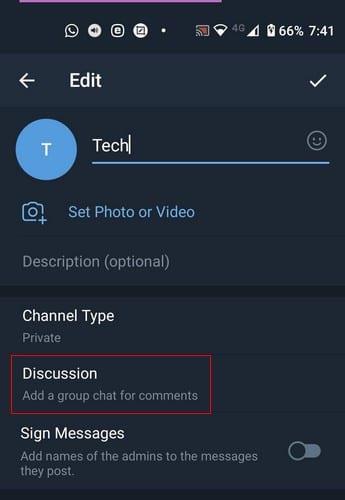

หลังจากตั้งชื่อกลุ่มและเพิ่มรูปภาพกลุ่มแล้ว ให้แตะที่เครื่องหมายถูกที่ด้านล่างขวา นั่นคือทั้งหมดที่มีให้ หากต้องการเข้าถึงกลุ่มของคุณ ให้แตะที่ชื่อกลุ่มในตัวเลือกการสนทนา ตามด้วยชื่อกลุ่มอีกครั้ง ที่ด้านบน คุณจะเห็นตัวเลือกในการเพิ่มสมาชิกหากต้องการทำเช่นนั้น
หากหลังจากรู้ว่าคุณยังต้องการเข้าร่วมช่องทางโทรเลขใด นี่คือสิ่งที่คุณต้องทำ หากต้องการค้นหาช่องทางโทรเลข เพียงพิมพ์ชื่อหัวข้อที่คุณสนใจในตัวเลือกการค้นหาที่ด้านบน ช่องที่มีอยู่จะปรากฏขึ้นพร้อมกับจำนวนผู้ติดตามที่มี
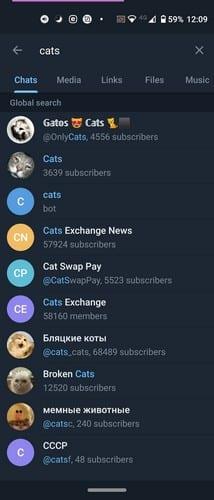
หากคุณมีเวลาว่างและต้องการเรียกดูช่องต่างๆ ที่มีอยู่ คุณสามารถทำได้ มีไซต์Telegram Channelที่คุณสามารถดูผ่านและค้นหาช่องต่างๆ ที่แยกจากกันตามความสนใจและหัวข้อต่างๆ คุณสามารถค้นหาโพสต์ล่าสุดของช่องเพื่อดูว่าคุณต้องการเข้าร่วมหรือไม่ หากคุณทำได้ เพียงแตะที่ปุ่มสมัครรับข้อมูลหรือเข้าร่วม คุณก็พร้อมแล้ว

หากคุณเปลี่ยนใจและต้องการออกจากช่อง ให้แตะชื่อช่องที่ด้านบน ตามด้วยจุดที่ด้านบนขวา เลือกตัวเลือกออกจากช่อง แล้วคุณจะเห็นข้อความยืนยัน เลือก ออกจากช่อง และคุณทำเสร็จแล้ว
ช่องโทรเลขเป็นวิธีที่ยอดเยี่ยมในการติดตามสิ่งที่สำคัญที่สุดสำหรับคุณ มีช่องสำหรับทุกอย่าง และการเข้าร่วมก็ง่ายพอๆ กับออกจากช่องเลย หากคุณเห็นว่าไม่เป็นเช่นนั้น คุณเป็นแฟนช่องมากแค่ไหน? อย่าลืมแบ่งปันความคิดของคุณในความคิดเห็นด้านล่าง
ดูวิธีที่คุณสามารถเพิ่มความปลอดภัยของบัญชีโทรเลขโดยเปลี่ยน PIN การยืนยันแบบสองขั้นตอน
หยุดพักจากการแจ้งเตือนที่เตือนคุณเกี่ยวกับการเข้าร่วมใหม่ในโทรเลข ดูวิธีปิดใช้งานการแจ้งเตือนการเข้าร่วมใหม่ทางโทรเลข
ค้นพบวิธีรักษาความปลอดภัยให้กับการแชททางโทรเลขโดยเปิดการเข้ารหัสจากต้นทางถึงปลายทางในการสนทนาทั้งหมดของคุณ
โทรเลขถูกนำมาใช้เป็นครั้งแรกในฐานะแพลตฟอร์มสำหรับการส่งสัญญาณที่เข้ารหัส ในที่สุดก็มีวิวัฒนาการในช่วงหลายทศวรรษที่ผ่านมา และตอนนี้ก็มี
ดูว่าการใช้วิดเจ็ต Telegrams นั้นง่ายเพียงใด ค้นพบวิธีที่คุณสามารถเพิ่มผู้ติดต่อหลายราย
อยู่ในการควบคุมของกลุ่มโทรเลขของคุณและเลือกว่าใครสามารถ dd คุณและใครลาดเท การเปลี่ยนการตั้งค่าความปลอดภัยสองสามรายการ คุณเป็นผู้ตัดสินใจว่าจะเกิดอะไรขึ้น
เรียนรู้วิธีถ่ายโอนกลุ่มโทรเลขไปยังผู้ใช้รายอื่นด้วยบทช่วยสอนนี้
ดูว่าการส่งข้อความเสียงจาก WhatsApp ไปยัง Telegram นั้นง่ายเพียงใดและในทางกลับกัน ทำตามขั้นตอนง่าย ๆ เหล่านี้
ประหยัดพื้นที่จัดเก็บบนอุปกรณ์ Android ของคุณโดยป้องกันไม่ให้ Telegram ดาวน์โหลดไฟล์ที่ไม่จำเป็น นี่คือวิธีหยุดการดาวน์โหลดอัตโนมัติ
เพิ่มการรักษาความปลอดภัยอีกชั้นหนึ่งให้กับบัญชี Telegram ของคุณด้วยการยืนยันแบบสองขั้นตอน ดูวิธีเปิดใช้งาน
เรียนรู้วิธีสร้างชุดสติกเกอร์ส่วนบุคคลและกำหนดเองบนบริการส่งข้อความโทรเลขพร้อมบทช่วยสอนโดยละเอียดนี้
หากคุณเป็นคนที่คลั่งไคล้โซเชียลมีเดีย คุณอาจรู้ว่า Telegram กำลังทำให้โลกนี้ล่มสลาย โทรเลขเป็นบริการ Voice-over IP บนคลาวด์
การจัดกำหนดการข้อความโทรเลขสำหรับภายหลังจะมีประโยชน์มาก คุณอาจต้องการเตือนบางสิ่งบางอย่าง แต่รู้ว่าเป็นการดีที่สุดที่จะส่งข้อความ
ปกป้องความเป็นส่วนตัวของคุณบน Telegram โดยเปิดข้อความที่ทำลายตัวเอง ให้ลบข้อความเองหลังจากเวลาที่กำหนด
คุณต้องการส่งข้อความถึงผู้คนจำนวนมากหรือไม่? นี่คือวิธีที่คุณสามารถสร้างช่องบน Telegram เพื่อทำสิ่งนั้นได้
การลบบัญชี WhatsApp หรือ Telegram อาจเป็นกระบวนการที่เจ็บปวดเนื่องจากคุณแชร์ข้อมูลมากมาย สิ่งที่ดีที่กระบวนการนั้นรวดเร็วและง่ายดาย แต่เก็บไว้
ทำให้การแชททางโทรเลขของคุณปลอดภัยยิ่งขึ้นด้วยการเพิ่มพินหรือรหัสผ่าน เพื่อให้การแชททางโทรเลขของคุณปลอดภัยยิ่งขึ้น คุณยังสามารถใช้เครื่องสแกนลายนิ้วมือของอุปกรณ์ได้เช่นกัน
เรียนรู้วิธีรับประโยชน์สูงสุดจากคุณสมบัติการแชทด้วยเสียงแบบกลุ่มของ Telegram ใหม่ ดูวิธีเปิดใช้งานวิดเจ็ตลอยตัวที่ทำให้พูดคุยกับเพื่อนง่ายยิ่งขึ้น
ดูว่ามีตัวเลือกใดบ้างที่รวม Telegram ไว้เพื่อซ่อนจากผู้ใช้ Telegram รายอื่น
การสร้างเรื่องราวใน Facebook สามารถสนุกสนานมาก นี่คือวิธีการที่คุณสามารถสร้างเรื่องราวบนอุปกรณ์ Android และคอมพิวเตอร์ของคุณได้.
เรียนรู้วิธีปิดเสียงวิดีโอที่กวนใจใน Google Chrome และ Mozilla Firefox ด้วยบทแนะนำนี้.
แก้ปัญหาเมื่อ Samsung Galaxy Tab S8 ติดอยู่บนหน้าจอสีดำและไม่เปิดใช้งาน.
บทแนะนำที่แสดงวิธีการสองวิธีในการป้องกันแอพจากการเริ่มต้นใช้งานบนอุปกรณ์ Android ของคุณเป็นการถาวร.
บทแนะนำนี้จะแสดงวิธีการส่งต่อข้อความจากอุปกรณ์ Android โดยใช้แอป Google Messaging.
คุณมี Amazon Fire และต้องการติดตั้ง Google Chrome บนมันหรือไม่? เรียนรู้วิธีติดตั้ง Google Chrome ผ่านไฟล์ APK บนอุปกรณ์ Kindle ของคุณ.
วิธีการเปิดหรือปิดฟีเจอร์การตรวจสอบการสะกดในระบบปฏิบัติการ Android.
สงสัยว่าคุณสามารถใช้ที่ชาร์จจากอุปกรณ์อื่นกับโทรศัพท์หรือแท็บเล็ตของคุณได้หรือไม่? บทความนี้มีคำตอบให้คุณ.
เมื่อซัมซุงเปิดตัวแท็บเล็ตเรือธงใหม่ มีหลายอย่างที่น่าตื่นเต้นเกี่ยวกับ Galaxy Tab S9, S9+ และ S9 Ultra
คุณชอบอ่าน eBook บนแท็บเล็ต Amazon Kindle Fire หรือไม่? เรียนรู้วิธีเพิ่มบันทึกและเน้นข้อความในหนังสือใน Kindle Fire.

























